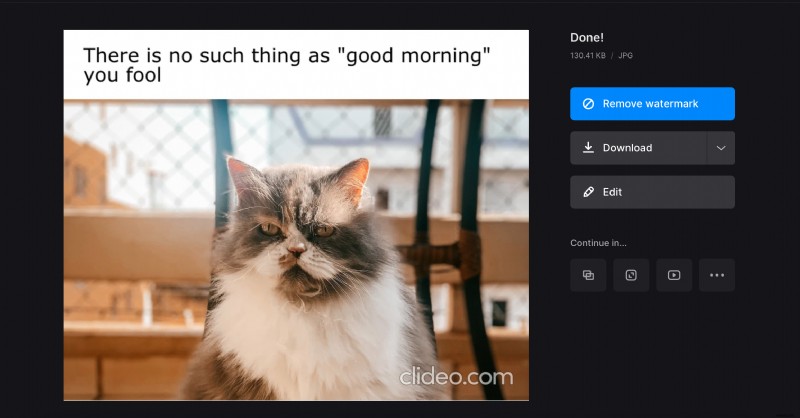写真やビデオからカスタムミームを作成する方法
さまざまなアニメ キャラクター、映画スター、面白い画像を含む何百ものミーム テンプレートがありますが、それでも十分ではありません。より個人的なものが必要な場合もありますが、そのための適切なツールがあります。
すべての Clideo ツールは、最大 500 MB のファイルに対して無料であり、カスタム ミーム ジェネレーターも例外ではありません。過剰な広告や機能制限のあるフリーミアム モードはありません。このプラットフォームはブラウザからオンラインで動作するため、考えられるすべてのデバイス タイプとオペレーティング システムと互換性があります。
使い方は簡単です。
<オール>ミームのビジュアルをアップロード
Clideo の Custom Meme Creator を開き、青いボタンの下にある [またはテンプレートを変更] をクリックします。今すぐ好きなパターンを選択してください。気が変わったら後で変更できますのでご安心ください!
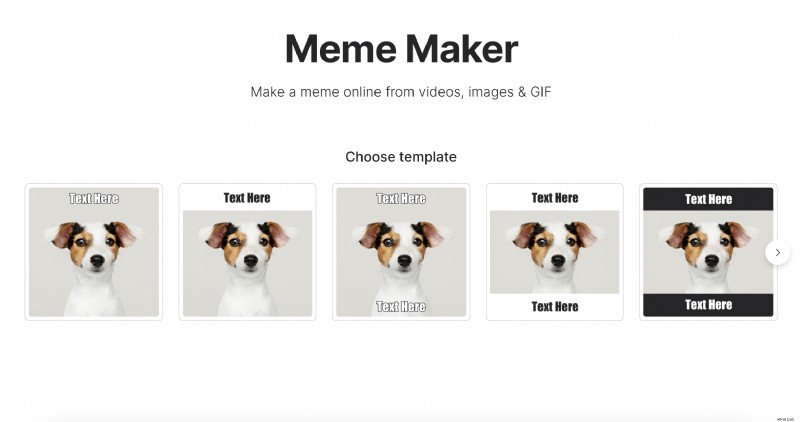
「ファイルを選択」をクリックして、個人のデバイスから写真、GIF、またはビデオをインポートします。 Google ドライブまたは Dropbox から任意のファイルをアップロードすることもできます。そのためには、ドロップダウン メニューを呼び出すだけです。
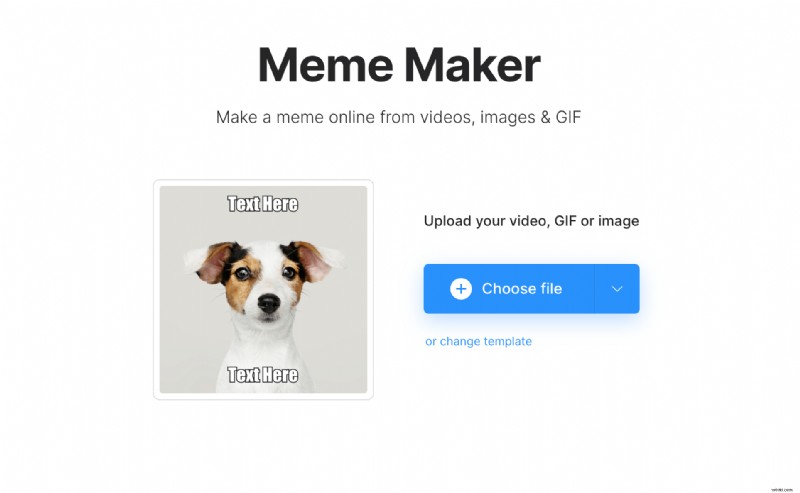
ミームを作成
上部および/または下部のキャプションを挿入してスタイルを設定します。フォントと配置を決定します。別のパターンを選択する場合は、[ミーム テンプレートを選択] をクリックします。
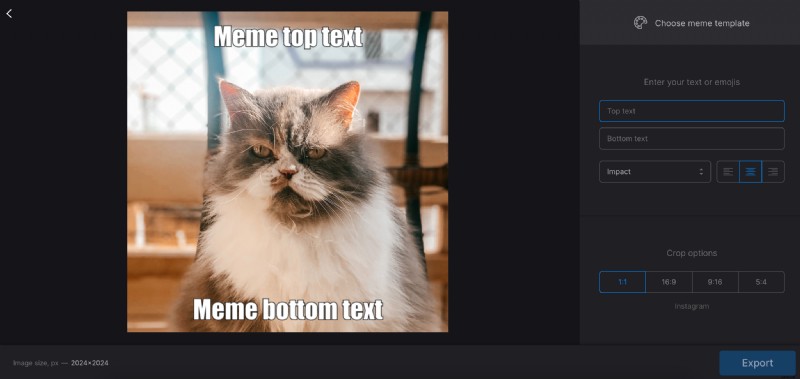
YouTube、Instagram、Facebook の投稿用に調整された 4 つのアスペクト比プリセットから 1 つを選択します。テンプレートに白または黒のバーがある場合は、ビジュアルをズームしてトリミングするか、境界線に合わせます。
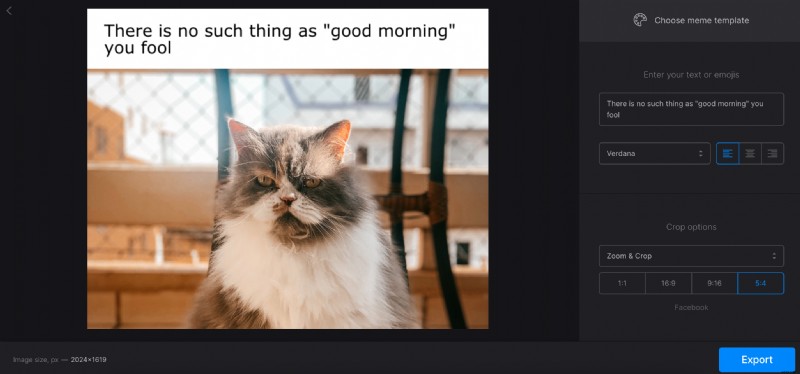
完了したら、[エクスポート] ボタンをクリックして、作成したばかりのミームを共有する準備をしてください。
ミームをダウンロードして投稿
プロジェクトを個人のデバイスまたはクラウド ストレージ アカウントに保存します。目立たない透かしに耐えたくない場合は、Clideo Pro への登録を検討してください。このオプションを使用すると、事前にダウンロードして後でアップロードすることなく、同じプロジェクトを異なるツールで編集することもできます。